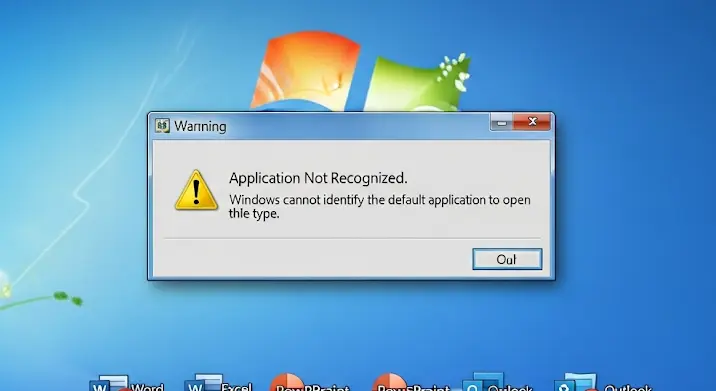
Valószínűleg Ön is ismeri azt a frusztráló érzést, amikor lelkesen telepít egy új szoftvert, jelen esetben a Microsoft Office 2007-et, de aztán szembesül vele, hogy a rendszer mégsem úgy viselkedik, ahogy elvárná. A leggyakoribb probléma ilyenkor az, hogy a gép nem ismeri fel az újonnan telepített Office programokat – Word, Excel, PowerPoint – mint az alapértelmezett programok a hozzájuk tartozó fájltípusok megnyitásához. Ez azt jelenti, hogy hiába kattint rá egy DOCX vagy XLSX fájlra, az vagy nem nyílik meg, vagy egy régebbi Office verzióval, esetleg egy teljesen más programmal (például LibreOffice, vagy egy online dokumentum nézegetővel) próbálja megnyitni. De miért történik ez? És ami még fontosabb: hogyan orvosolható?
A Probléma Gyökerei: Miért Nem Ismeri Fel A Rendszer Az Office 2007-et?
Több oka is lehet annak, hogy a Windows operációs rendszer nem „látja” az Office 2007-et alapértelmezett programként. Fontos megérteni ezeket a lehetséges okokat, hogy célzottan tudjunk hibát hárítani:
- Korábbi Office Verziók Maradványai: Ha az Office 2007 telepítése előtt volt a gépen egy régebbi Office verzió (pl. Office 2003, XP), és azt nem távolították el teljesen, a rendszer regisztrációs adatbázisa (registry) összezavarodhat. A régi fájltársítások felülírják az újakat, vagy egyszerűen nem engedik érvényesülni azokat.
- Inkompatibilis Vagy Ütköző Szoftverek: Más irodai szoftvercsomagok (pl. OpenOffice, LibreOffice, WordPerfect) vagy akár PDF olvasók is módosíthatják a fájltársításokat, ezzel átvéve az irányítást bizonyos fájltípusok felett. Előfordulhat, hogy egy PDF olvasó telepítése közben véletlenül engedélyezte, hogy az vegye át a DOCX fájlok megnyitását is, ami nyilvánvalóan nem ideális.
- Sérült Telepítés: Ritkán, de előfordulhat, hogy az Office 2007 telepítése során valamilyen hiba lépett fel – akadozó internetkapcsolat letöltéskor, lemezhiba a CD-ről való telepítésnél, vagy egy váratlan rendszerleállás –, ami hiányos vagy sérült fájlokhoz vezetett. Ebben az esetben a Windows nem tudja megfelelően regisztrálni a programokat.
- Regisztrációs Adatbázis (Registry) Hibák: A Windows registry a rendszer agya, ahol minden program és beállítás rögzítésre kerül. Ha valamiért ez az adatbázis megsérül, vagy téves bejegyzéseket tartalmaz, az megakadályozhatja, hogy az Office 2007 a megfelelő módon társítsa magát a fájltípusokhoz.
- Felhasználói Fiók Problémák (UAC): Bizonyos esetekben a Felhasználói Fiókok Felügyelete (UAC) beállításai is okozhatnak gondot, különösen, ha nem rendszergazdai jogosultságokkal rendelkező fiókról történt a telepítés vagy a fájlok megnyitása.
- Vírusirtó és Biztonsági Szoftverek Interferenciája: Ritkán, de előfordulhat, hogy egy túl agresszív vírusirtó vagy tűzfal szoftver blokkolja az Office bizonyos funkcióit, beleértve a fájltársítások létrehozását is.
Részletes Hibaelhárítási Útmutató: Hogyan Állítsuk Be Az Office 2007-et Alapértelmezettnek?
Most, hogy megértettük a lehetséges okokat, nézzük meg, milyen lépéseket tehetünk a probléma megoldására. Kezdjük a legegyszerűbbel, és haladjunk a bonyolultabb megoldások felé.
1. Manuális Fájltársítás Beállítása – A Leggyakoribb Megoldás
Ez a legelső és gyakran a legsikeresebb lépés. Minden Windows verziónál kissé eltérő a módja, de az elv ugyanaz:
- Windows XP/Vista/7:
- Keresse meg a problémás fájltípust (pl. egy .docx fájlt) a Sajátgépben vagy a Dokumentumok mappában.
- Kattintson jobb egérgombbal a fájlra.
- Válassza a „Társítás” vagy „Megnyitás miről…” lehetőséget.
- Kattintson az „Alapértelmezett program kiválasztása…” vagy „Program kiválasztása…” opcióra.
- A megjelenő listában válassza ki a megfelelő Office programot (pl. „Microsoft Office Word” a .docx fájlokhoz). Ha nem látja a listában, kattintson a „Tallózás…” gombra, és navigáljon az Office telepítési mappájába (általában
C:Program FilesMicrosoft OfficeOffice12), majd válassza ki a futtatható fájlt (pl. WINWORD.EXE a Wordhöz, EXCEL.EXE az Excelhez). - Nagyon fontos: Jelölje be az „Az ilyen típusú fájlok megnyitásához mindig ezt a programot használja” vagy „Mindig az ajánlott programmal nyissa meg” jelölőnégyzetet.
- Kattintson az „OK” gombra.
- Windows 8/8.1/10:
- Nyomja meg a Windows billentyű + I kombinációt a Beállítások megnyitásához (Windows 10). Vagy menjen a Vezérlőpultra (Windows 8/8.1: Start képernyőn jobb egérgomb -> Vezérlőpult; Windows 10: jobb egérgomb a Start gombon -> Vezérlőpult).
- Keresse meg és kattintson az „Alapértelmezett programok” opcióra.
- Itt több lehetősége is van:
- „Fájltípus vagy protokoll társítása programmal” (Windows 7/8.1/10): Ez a legközvetlenebb út. Keresse meg a kívánt fájltípust a listában (pl. .docx, .xlsx), majd kattintson a „Program módosítása” gombra, és válassza ki az Office programot.
- „Alapértelmezett programok beállítása” (Windows 7/8.1/10): Itt programonként állíthatja be az alapértelmezéseket. Keresse meg a „Microsoft Office Word” vagy „Microsoft Office Excel” elemet a listában, kattintson rá, majd válassza az „Ez legyen az alapértelmezett” lehetőséget, vagy „Válassza ki ennek a programnak az alapértelmezett beállításait”, és itt manuálisan jelölje be az összes releváns fájltípust.
- Windows 10 specifikus út (Beállítások appon keresztül): Start menü -> Beállítások -> Alkalmazások -> Alapértelmezett alkalmazások. Görgessen le „Alapértelmezett alkalmazások fájltípus szerint” részhez, kattintson rá, majd keresse meg a .docx, .xlsx stb. kiterjesztéseket, és állítsa be hozzájuk a megfelelő Office programot.
2. Office Telepítés Javítása vagy Változtatása
Ha a manuális társítás nem működik, vagy ha úgy érzi, hogy valami komolyabb hiba történt a telepítés során, próbálja meg az Office 2007 javítás funkcióját használni:
- Nyissa meg a Vezérlőpultot.
- Keresse meg a „Programok és szolgáltatások” (Windows Vista/7/8/10) vagy „Programok hozzáadása vagy eltávolítása” (Windows XP) opciót.
- Keresse meg a „Microsoft Office 2007” bejegyzést a listában, kattintson rá jobb egérgombbal, majd válassza a „Módosítás” lehetőséget.
- A megjelenő ablakban válassza a „Javítás” opciót, majd kövesse a képernyőn megjelenő utasításokat. Ez megpróbálja helyreállítani az esetlegesen hiányzó vagy sérült Office fájlokat és bejegyzéseket.
- Ha a javítás nem segít, vagy nem jelenik meg ilyen opció, megpróbálhatja a „Funkciók hozzáadása vagy eltávolítása” opciót is, és itt ellenőrizni, hogy minden releváns Office komponens telepítve van-e, és szükség esetén hozzáadni őket.
3. Teljes Újratelepítés (Tiszta Telepítés)
Ez a „végső megoldás”, ha semmi más nem segít. Fontos, hogy ez egy tiszta telepítés legyen, ami azt jelenti, hogy az Office 2007 előző, hibás telepítését teljes egészében el kell távolítani a rendszerről, mielőtt újra telepítené. Ehhez:
- Távolítsa el az Office 2007-et a „Programok és szolgáltatások” (Vezérlőpult) segítségével.
- Fontos lépés: Annak érdekében, hogy ne maradjanak hátra régi bejegyzések, használjon egy Microsoft által biztosított eltávolító eszközt, ha elérhető az Office 2007-hez. Mivel az Office 2007 már nem támogatott, valószínűleg nincs hivatalos „Fix It” eszköz, de létezhetnek harmadik féltől származó, Office eltávolításra szakosodott programok (bár ezek használata saját felelősségre történik, és óvatosság javasolt). A regisztrációs adatbázisban kézzel is megpróbálhatja törölni az Office 2007-re vonatkozó bejegyzéseket (REGEDIT – HKEY_CURRENT_USERSoftwareMicrosoftOffice és HKEY_LOCAL_MACHINESoftwareMicrosoftOffice), de ez haladó felhasználóknak javasolt, és előtte mindig készítsen biztonsági másolatot a registryről!
- Indítsa újra a számítógépet.
- Telepítse újra az Office 2007-et az eredeti telepítő CD-ről/DVD-ről vagy letöltött telepítőfájlból. Győződjön meg róla, hogy a telepítés során semmilyen hibaüzenet nem jelenik meg.
- Telepítés után indítsa újra a gépet, és ellenőrizze a fájltársításokat.
4. Rendszerfájlok Ellenőrzése és Rendszer-visszaállítás
- SFC /scannow: Nyisson meg egy rendszergazdai parancssort (keressen rá a „cmd”-re a Start menüben, jobb egérgomb -> Futtatás rendszergazdaként), és írja be:
sfc /scannow. Ez a parancs ellenőrzi és javítja a sérült Windows rendszerfájlokat, ami indirekt módon megoldhatja a fájltársítási problémákat. - Rendszer-visszaállítás: Ha tudja, hogy a probléma egy bizonyos időpont után jelentkezett (pl. egy másik program telepítése után), megpróbálhatja visszaállítani a rendszert egy korábbi, működőképes állapotba a Rendszer-visszaállítás funkcióval (Keresse meg a Start menüben: „Rendszer-visszaállítási pont létrehozása” vagy „Visszaállítás”).
5. Víruskeresés és Rendszerkarbantartás
Bár ritkán, de rosszindulatú szoftverek vagy elhanyagolt rendszerkarbantartás is okozhat ilyen problémákat. Futtasson le egy teljes víruskeresést a megbízható vírusirtójával, és használjon rendszertisztító programokat (pl. CCleaner, de óvatosan a registry tisztítással!), hogy megszabaduljon a felesleges fájloktól és hibás bejegyzésektől. Emlékeztesse magát, hogy a registry tisztítók használata kockázatos lehet, ha nem érti pontosan, mit csinálnak.
Összefoglalás és Tippek a Jövőre Nézve
Az Office 2007 alapértelmezett programként való felismerésének hiánya több forrásból is eredhet, de a fenti lépésekkel jó eséllyel orvosolhatja a problémát. A legfontosabb, hogy lépésről lépésre haladjon, és ne kapkodjon.
A jövőbeni hasonló problémák elkerülése érdekében érdemes néhány tanácsot megfogadni:
- Mindig győződjön meg arról, hogy az Office telepítése előtt minden korábbi Office verzió teljes mértékben eltávolításra került.
- Ha más irodai szoftvercsomagot is használ (pl. LibreOffice), legyen tisztában azzal, hogy azok hogyan kezelik a fájltársításokat, és ha szükséges, manuálisan állítsa be azokat.
- Rendszeresen futtasson víruskeresést, és tartsa tisztán a rendszerét.
- Érdemes figyelembe venni, hogy az Office 2007 már nem kap biztonsági frissítéseket a Microsofttól, ami hosszú távon biztonsági kockázatokat rejt magában. Érdemes lehet elgondolkodni egy újabb Office verzióra vagy egy modern alternatívára való áttérésen a jövőben.
Reméljük, hogy ez a részletes útmutató segített Önnek abban, hogy sikeresen beállítsa az Office 2007-et az alapértelmezett programként, és zavartalanul dolgozhasson dokumentumaival!
